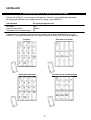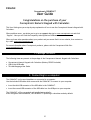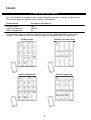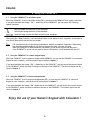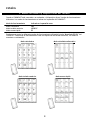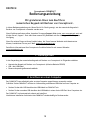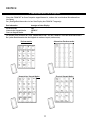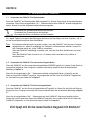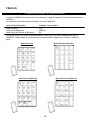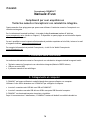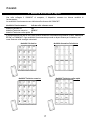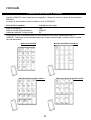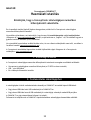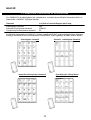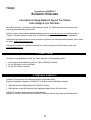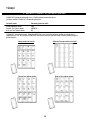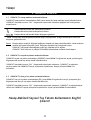Conceptronic Thumb Keypad + Calculator Benutzerhandbuch
- Kategorie
- Tastaturen
- Typ
- Benutzerhandbuch
Seite laden ...
Seite laden ...
Seite laden ...
Seite laden ...
Seite laden ...
Seite laden ...
Seite laden ...
Seite laden ...
Seite laden ...

DEUTSCH
10
Conceptronic CNUMCALT
Bedienungsanleitung
Wir gratulieren Ihnen zum Kauf Ihres
numerischen Keypads mit Rechner von Conceptronic.
In dieser Bedienungsanleitung wird Ihnen Schritt für Schritt gezeigt, wie das numerische Keypad mit
Rechner von Conceptronic verwendet werden muss.
Wenn Probleme auftreten sollten, besuchen Sie unsere Support-Seite (unter www.conceptronic.net
) und
klicken Sie auf ‚Support’. Dort steht Ihnen unsere FAQ-Datenbank mit den häufig gestellten Fragen zur
Verfügung.
Wenn Sie weitere Fragen zu Ihrem Produkt haben, die Sie auf unserer Webseite nicht beantworten
können, kontaktieren Sie uns per E-Mail: [email protected]
.
Detaillierte Informationen über Conceptronic Produkte finden Sie auf unserer Webseite:
www.conceptronic.net
1. Packungsinhalt
In der Verpackung des numerischen Keypads mit Rechner von Conceptronic ist Folgendes enthalten:
• Numerisches Keypad mit Rechner von Conceptronic (inklusive Batterie CR2032)
• USB - Mini-USB-Kabel
• Dieses mehrsprachige Benutzerhandbuch
2. Anschluss an einen Computer
Das CNUMCALT kann selbständig oder an einen Computer angeschlossen verwendet werden.
Schließen Sie das CNUMCALT mit dem im Lieferumfang enthaltenen USB-Kabel an Ihren Computer an.
• Stecken Sie den Mini-USB-Anschluss des USB-Kabels im CNUMCALT ein.
• Stecken Sie den normalen USB-Anschluss des USB-Kabels in einem freien USB-Port Ihres Computers ein.
Das CNUMCALT wird automatisch erkannt und installiert.
Nach dessen Installation funktioniert das CNUMCALT standardmäßig im Rechnermodus.

DEUTSCH
11
3. Benutzermodi und Layouts
Wenn das CNUMCALT an Ihren Computer angeschlossen ist, stehen drei verschiedene Betriebsmodi zur
Verfügung.
Der jeweilige Betriebsmodus wird auf dem Display des CNUMCALT angezeigt:
Betriebsmodus Anzeige auf dem Display:
Rechnermodus CAL
Numerischer Keypad-Modus LOCK PC
Shortcut-Keypad-Modus PC
Sie können durch Drücken der Taste „Num/Lock PC/Cal“ auf dem CNUMCALT den Betriebsmodus ändern.
Bei jedem Betriebsmodus hat das Keypad ein anderes Layout (siehe unten).
Rechnermodus
Alternativer Rechnermodus
Numerischer Keypad-Modus
Shortcut-Keypad-Modus

DEUTSCH
12
4. Verwenden des CNUMCALT
4.1 Verwenden des CNUMCALT im Rechnermodus
Wenn das CNUMCALT auf Rechnermodus (CAL) eingestellt ist, können Sie das Gerät als normalen Rechner
verwenden. Wenn Sie die orangefarbene „On“- /Daumentaste auf dem CNUMCALT drücken und gedrückt
halten, können Sie auf die folgenden Sonderfunktionen zugreifen:
Verwendung der Quadratwurzelfunktion des Rechners.
Verwendung der Prozentfunktion des Rechners.
Übertragen des Werts vom Rechner auf den Computer.
Die „Send“-Funktion ermöglicht das Übertragen des Wertes auf dem Display auf Ihren Computer, z.B. in
ein auf Ihrem Bildschirm aktives Excel-Arbeitsblatt.
Tipp:
Der Rechnermodus kann auch verwendet werden, wenn das CNUMCALT nicht an einen Computer
angeschlossen ist. Wenn Sie unabhängig vom Computer im Rechnermodus arbeiten, können Sie
alle Funktionen außer der „Send“-Funktion verwenden.
Wenn das CNUMCALT selbständig verwendet wird, wird das Gerät über die Batterien mit Strom
versorgt.
Wenn das CNUMCALT aktiv ist und für ca. 6 ½ Minuten nicht verwendet wird, schaltet es
automatisch aus.
4.2 Verwenden des CNUMCALT im numerischen Keypad-Modus
Wenn das CNUMCALT auf den numerischen Keypad-Modus (LOCK PC) gestellt ist, können Sie das Gerät als
numerisches Keypad für Ihren Computer verwenden (das Layout entspricht dann der betreffenden
Abbildung in Kapitel 3).
Wenn Sie die orangefarbene „On”- / Daumentaste drücken und gedrückt halten, können Sie auf das
Shortcut-Layout des CNUMCALT zugreifen, das orangefarben auf die Tasten des CNUMCALT aufgedruckt
ist. Das Shortcut-Layout finden Sie in Kapitel 3.
4.3 Verwenden des CNUMCALT im Shortcut-Keypad-Modus
Wenn das CNUMCALT auf den Shortcut-Keypad-Modus (PC) gestellt ist, können Sie das Gerät als Shortcut-
Keypad für Ihren Computer verwenden (das Layout entspricht dann der betreffenden Abbildung in Kapitel
3).
Wenn Sie die orangefarbene “On”- / Daumentaste auf dem CNUMCALT drücken und gedrückt halten,
können Sie auf das numerische Layout des CNUMCALT zugreifen, das in weißer Farbe auf die Tasten des
CNUMCALT aufgedruckt ist. Das numerische Layout finden Sie in Kapitel 3.
Viel Spaß mit Ihrem numerischen Keypad mit Rechner!
Seite laden ...
Seite laden ...
Seite laden ...
Seite laden ...
Seite laden ...
Seite laden ...
Seite laden ...
Seite laden ...
Seite laden ...
Seite laden ...
Seite laden ...
Seite laden ...
Seite laden ...
Seite laden ...
Seite laden ...
-
 1
1
-
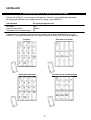 2
2
-
 3
3
-
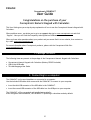 4
4
-
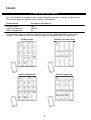 5
5
-
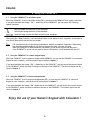 6
6
-
 7
7
-
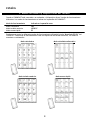 8
8
-
 9
9
-
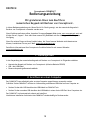 10
10
-
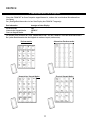 11
11
-
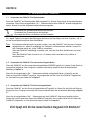 12
12
-
 13
13
-
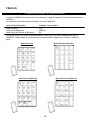 14
14
-
 15
15
-
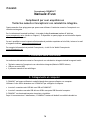 16
16
-
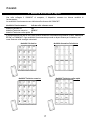 17
17
-
 18
18
-
 19
19
-
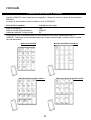 20
20
-
 21
21
-
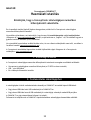 22
22
-
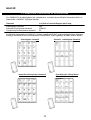 23
23
-
 24
24
-
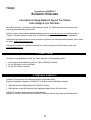 25
25
-
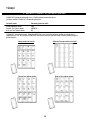 26
26
-
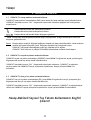 27
27
Conceptronic Thumb Keypad + Calculator Benutzerhandbuch
- Kategorie
- Tastaturen
- Typ
- Benutzerhandbuch
in anderen Sprachen
- English: Conceptronic Thumb Keypad + Calculator User guide
- français: Conceptronic Thumb Keypad + Calculator Mode d'emploi
- español: Conceptronic Thumb Keypad + Calculator Guía del usuario
- italiano: Conceptronic Thumb Keypad + Calculator Guida utente
- Nederlands: Conceptronic Thumb Keypad + Calculator Gebruikershandleiding
- português: Conceptronic Thumb Keypad + Calculator Guia de usuario
- Türkçe: Conceptronic Thumb Keypad + Calculator Kullanici rehberi
Verwandte Papiere
-
Conceptronic CKBMMUS Benutzerhandbuch
-
Conceptronic C05-170 Datenblatt
-
Conceptronic Thumb Keypad Benutzerhandbuch
-
Conceptronic CKVM2M Bedienungsanleitung
-
Conceptronic CTVDIGUSB2 Benutzerhandbuch
-
Conceptronic CNSTANDDSK Benutzerhandbuch
-
Conceptronic Media Giant Pro, 750GB Benutzerhandbuch
-
Conceptronic CM3S Benutzerhandbuch
-
Conceptronic CM3H Benutzerhandbuch